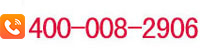卡博CNB-208 指纹门禁一体机电脑联机基本操作步骤
 卡博CNB-208 指纹门禁一体机电脑联机基本操作步骤说明书
卡博CNB-208 指纹门禁一体机电脑联机基本操作步骤说明书
1. 安装指纹门禁考勤管理系统(由CNB-208的包装盒取出指纹门禁考勤管理的光盘开始安装到电脑)
2. 开始接线,(其中绿色线RS485-,黄色线RS485+)把转换器接电脑的COM串口。
3. 按指纹机上”M”键进入菜单,按“设置”出现“通讯设置”调整波特率为115200, 按“6”调“以太网调为“否”,RS232为“否”,RS485为“是”。退出后保存(按“C”键)
4. 时间设置:按指纹机上”M”键进入菜单,进入:“用户管理”进入:“设置”进入:“系统设置”,进入“时间设置”OK,输入数字,调正确时间后OK,就可以了。
5、按指纹机上”M”键进入菜单,进入:“用户管理”OK ,按“用户登记”进入“管理者登记”OK,按“指 纹登记”OK,进入“新登记”OK,接着“登记号码”OK,(可根据提示连续登记,必须保存)最后根据指纹机提示,依次三次输入同一指纹后,直至出现:保存,OK。(输入指纹一定注意用力均匀,对准指纹机)
6、用登记过的手指,放入指纹处,当出现“确认成功”和“自己的登记号”开门时,就OK。
7、在电脑菜单中,单击“设备管理”即可弹出“设备管理的对话框”填写好“名称(自己填)/通讯方式(串口RS485)/波特率(115200)/指纹机机号(1)/端口后,单击“连接设备”后,等待几秒。会弹出对话框。出现设备连接成功。(备注:只有当出现设备连接成功后,才证明电脑、转换器和指纹门禁一体机已正确接好。假如出现设备连接失败,就证明安装有误。应该检查整个连接线;(最好用“网络双绞线”),同时检查转换器是否插好;或者电脑重启,耐心再试一遍。)
8. 在电脑的菜单栏中,单击“用户管理”选中“从设备下载记录数据”直至出现黄色的下载过程,耐心等待几分钟后, 再选中“从设备下载人员信息及其指纹信息”即可弹出对话框,,选中设备后,单击“查看设备上的用户”,左侧勾选”选定用户和下载指纹后,单击“下载”(这步表明从指纹设备上把数据及人员信息和指纹下载到电脑)
9、单击“人员维护”填写好“姓名、性别、等,后保存”
10、选中设备,单击“上传人员信息到设备”耐心等待几分钟,注意右下侧出现上伟成功。
11、时间段维护,根据自己的需求填写好时间段后,进行班次管理,最后人员排好班。
12、考勤规则,根据自己的需求设置好就OK。
13、把手指放入指纹机的验证处后,当指纹机显示“确认成功”和“本人姓名”后,表明操作正确。
14、选中设备,统计报表,就可以查看所有的人员信息。
同类文章排行
- 松下平开自动门安装视频
- 松下型材自动门安装视频
- 松下速开逃生门安装视频
- 松下重型自动门安装视频
- 卡博CNB-208 指纹门禁一体机电脑联机基本操作步骤
- 卡博CNB-207 网络门禁一体机电脑联机基本操作步骤
- CNB-206 读卡密码门禁盘简明操作步骤
- 普通自动门系统由哪些部件组成
- 如何选择工业自动门?
- 自动门常见异响故障处理方法